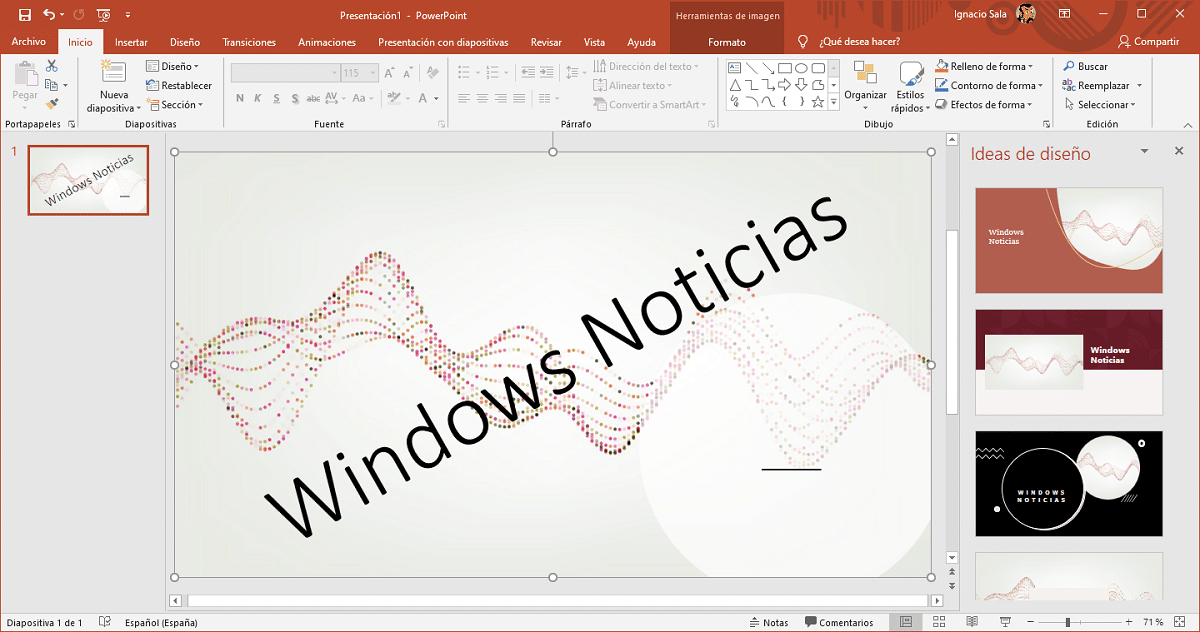
Kontynuujemy podstawowe samouczki, aby w pełni wykorzystać możliwości programu PowerPoint. Dziś kolej na funkcję, która nam na to pozwala zmienić orientację tekstu, aby nie była wyeksponowana poziomo, dodają dynamizmu naszej prezentacji, a przy okazji nie pozwolą odbiorcy się nudzić.
Pierwszą rzeczą, o której należy pamiętać, jest unikaj obracania zbyt długich tekstów, ponieważ możesz zachęcić odbiorcę naszej prezentacji do unikania wysiłku przy czytaniu obróconego tekstu, dlatego wskazane jest, aby używać go tylko w tytule lub podkreślać obszary prezentacji, które zawierają niewiele słów.
Gdy już zrozumiemy tę radę, pokażemy, jak należy postępować, aby obracać tekst w programie PowerPoint.
- Po otwarciu slajdu, na którym znajduje się tekst, który chcemy obrócić, klikamy go wybierz to.
- W górnej części pola, w którym znajduje się tekst, a okrągła strzałka to zachęca nas do obrócenia dokumentu do żądanej pozycji.
- Musimy tylko kliknąć tę strzałkę i lekko przesuń mysz dopóki nie znajdziemy odpowiedniego kąta, który chcemy, aby tekst był widoczny.
Przez to pudełko nie będziemy mogli powiększyć tekstu, tylko pudełko, w którym się znajduje. Jeśli chcemy zwiększyć rozmiar czcionki, musimy to zrobić za pomocą opcji opcji Start na wstążce w sekcji Czcionka i rozszerzyć rozmiar litery, aż będzie pasować do tego, czego szukamy.
Więcej samouczków dotyczących programu PowerPoint
- Jak dodać filmy z YouTube'a do PowerPointa
- Jak dodać ikony do programu PowerPoint
- Jak zmienić język korektora PowerPointa
- Jak dodawać przejścia w programie PowerPoint
- Jak dodać nowe slajdy do prezentacji PowerPoint